Wat is de PerfLogs-map in Windows 10
Windows heeft een ingebouwd logboeksysteem waarmee het besturingssysteem een op prestaties gebaseerd logboek kan verzamelen. Deze logboeken zijn handig voor diagnose om erachter te komen wat er met Windows aan de hand is onder verschillende werkomstandigheden. Al deze logboeken worden in mappen bewaard en zijn voor gebruikers verborgen. In dit bericht kijken we naar de PerfLogs-map(PerfLogs folder) .
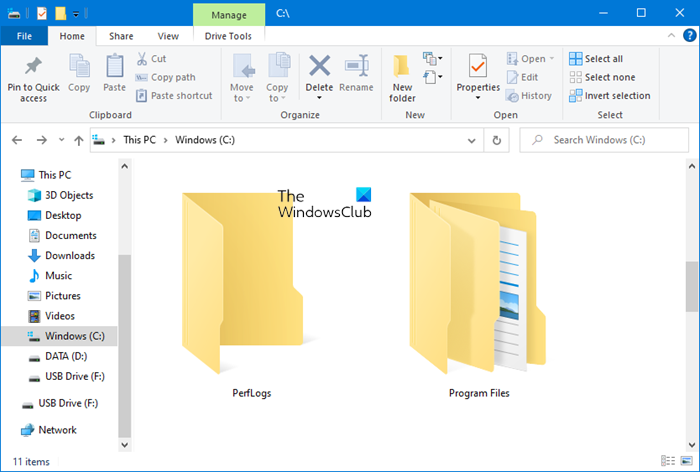
PerfLogs-map in Windows 10
Perflogs, een afkorting voor Performance Logs , is een door het besturingssysteem gegenereerde map waarin Windows 10 alle logbestanden opslaat, inclusief systeemproblemen en prestatiegerelateerde rapporten. En andere matrices die nuttig zijn voor analyse. De map bevindt zich in de hoofdmap (% SYSTEMDRIVE %PerfLogs) waar het besturingssysteem is geïnstalleerd, maar is verborgen en heeft beheerdersrechten nodig om toegang te krijgen.
Als u deze bestanden op een begrijpelijke manier wilt lezen, moet u de Performance Monitor-tool gebruiken(Performance Monitor tool) die beschikbaar is in Windows 10 . De tool haalt ook logbestanden op uit de PerfLogs en geeft een beter overzicht. U kunt ook uw diagnose uitvoeren met deze tool.
- Typ in het menu Start en open Prestatiemeter(Performance Monitor)
- Expand Data Collectors Sets > User Defined uit en klik er met de rechtermuisknop op
- Select New > Data Collector Set . Volg de wizard en u kunt kiezen uit een vooraf gedefinieerde sjabloon
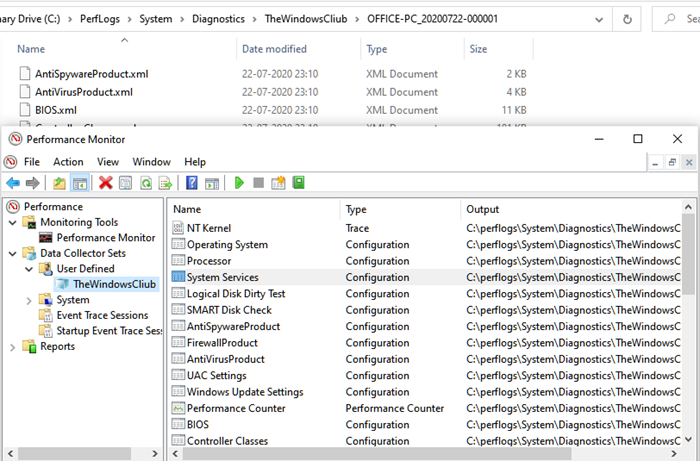
Als u klaar bent, start u de gegevensverzameling, deze begint onmiddellijk met het vastleggen van gegevens die worden opgeslagen in de PerfLogs- map. Als u handmatig in de map gaat, vindt u de logboeken op het volgende pad.
C:\PerfLogs\System\Diagnostics\<Data Collector Set Name>\ComputerName_Date-000001
Er bevindt zich een Reports.html -bestand in de map dat u in elke browser kunt openen en de samenvatting van het prestatielogboekbestand in een begrijpelijk en visueel formaat kunt bekijken.
Kan de PerfLogs- map veilig worden verwijderd?
Dit zijn alleen logbestanden, en daarom bent u vrij om de map te verwijderen, en het is veilig. Elke keer dat u de map verwijdert, wordt deze echter automatisch gegenereerd door het besturingssysteem. Als de logbestanden te veel tijd in beslag nemen, kunt u ze verwijderen om ruimte vrij te maken, maar als u het probleem vaak ondervindt, kunt u de map het beste verplaatsen.
Voor wat we hebben gezien, werkt verhuizen niet volledig, en Windows kan nog steeds de PerfLogs- map genereren. Het zou het beste zijn om de map te laten zoals hij is, en het is ongevaarlijk met alleen tekstbestanden die klein van formaat zijn.
Ik hoop dat je de Perflogs-(Perflogs) map hebt kunnen begrijpen .
Related posts
Een map of schijf vastzetten op de taakbalk in Windows 10
Het standaard slepen en neerzetten van bestanden of mappen wijzigen in Windows 10
Verplaats automatisch bestanden van de ene map naar de andere in Windows 10
Beste bestands- en mapcoderingssoftware voor Windows 10
Directory en mapinhoud afdrukken in Windows 10 met DirPrintOK
Wijzig de standaardmapweergave van zoekresultaten op Windows 10
Verberg de optie Werkbalken in het contextmenu van de taakbalk in Windows 10
Het eigendom van een bestand of map in Windows wijzigen
Een mapafbeelding wijzigen in Windows 10
Wat is de map SYSTEM.SAV in Windows 10?
Verbeterde anti-spoofing inschakelen in Windows 10 Hello-gezichtsverificatie
Kijk digitale tv en luister naar radio op Windows 10 met ProgDVB
Hoe Network Sniffer Tool PktMon.exe te gebruiken in Windows 10
PicsArt biedt aangepaste stickers en exclusieve 3D-bewerkingen op Windows 10
Een map beveiligen met een wachtwoord in Windows 10
Windows 10 opstartmap werkt niet? 8 tips voor het oplossen van problemen om te proberen
Reset mapweergave-instellingen naar standaard in Windows 10
Beveiligingen voor functie-updates uitschakelen op Windows 10
Wat is het activeringspakket in Windows 10
Stel de standaardmap in bij het openen van Verkenner in Windows 10
